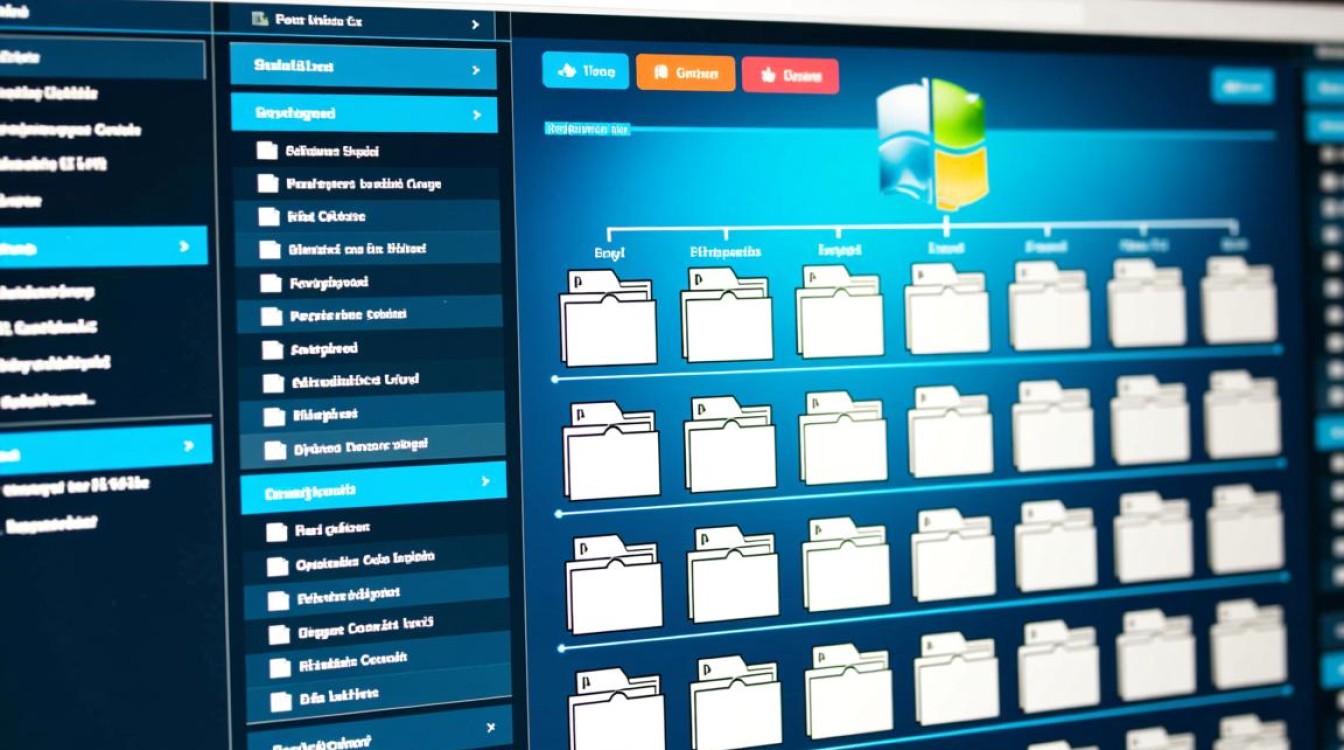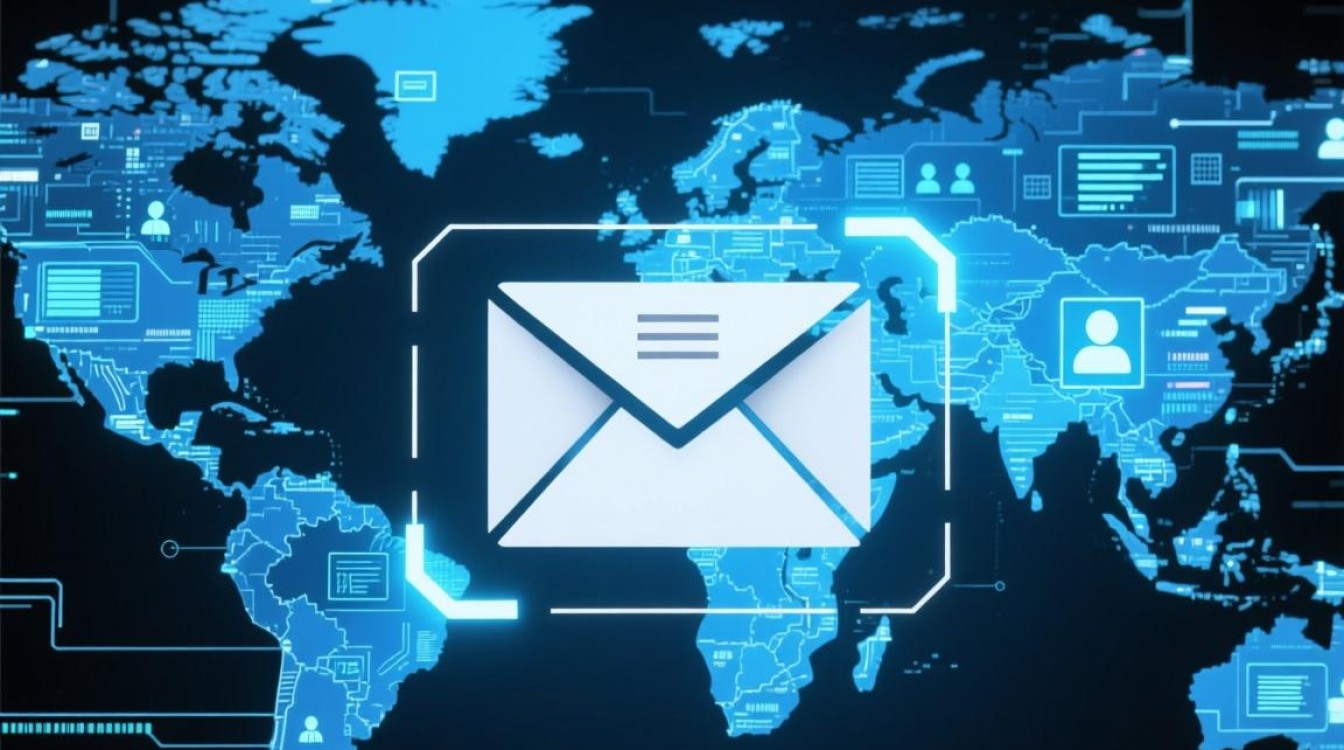在Linux虚拟机环境中,声音功能的实现与优化是提升用户体验的重要环节,无论是日常办公、多媒体娱乐还是开发测试,稳定的声音输出都能让虚拟机操作更加自然流畅,本文将从虚拟机声音配置原理、常见问题排查、性能优化及高级应用四个方面,系统介绍Linux虚拟机声音功能的相关知识。

虚拟机声音配置基础原理
Linux虚拟机的声音功能依赖于虚拟化平台提供的音频设备模拟与主机系统音频服务的协同工作,以主流的VirtualBox和VMware为例,它们通常通过两种方式实现声音:一是完全虚拟化的声卡设备(如Intel HD Audio或AC’97),二是基于脉冲音频(PulseAudio)的音频转发机制,在配置过程中,需确保虚拟机系统正确识别声卡设备,并安装对应的音频驱动程序,大多数现代Linux发行版(如Ubuntu、Fedora)已内置通用音频驱动,但特定场景下可能需要手动安装alsa-utils或pulseaudio等软件包来完善音频功能。
常见声音问题及解决方案
-
无声问题
最常见的情况是虚拟机未启用音频设备,需检查虚拟机设置中是否添加了音频控制器(如ICH AC97或Intel HD Audio),并在Linux系统内使用alsa-info命令查看声卡是否被识别,若系统检测不到设备,可尝试重新安装驱动或更换音频控制器类型。 -
声音卡顿或延迟
通常与音频缓冲区设置有关,在PulseAudio配置中,可通过修改/etc/pulse/default.pa文件中的default-fragments和default-fragment-size-msec参数来优化缓冲性能,对于高精度音频需求,建议使用tsched=0选项禁用定时调度,改用线程模式。 -
音质异常
可能采样率不匹配导致,使用pactl list命令查看当前音频流配置,确保虚拟机与主机的采样率一致(如48kHz),在图形界面中可通过pavucontrol工具灵活调整应用程序的音频输出参数。
性能优化策略
为提升虚拟机音频性能,可从硬件与软件两方面进行优化,硬件层面,建议为虚拟机分配至少1GB内存,并启用IOMMU(VT-d或AMD-V)技术以减少音频设备访问延迟,软件层面,优先选择低延迟的音频驱动,如ALSA的dmix插件可解决多音频流冲突问题,对于Windows宿主机的Linux虚拟机,建议安装增强型虚拟工具(如VirtualBox Guest Additions),它能优化音频设备的中断处理机制,显著降低延迟。
高级应用场景
-
低延迟音频工作站
在音乐制作等场景中,可通过配置JACK Audio Connection Kit实现专业级音频处理,将虚拟机设置为JACK客户端,配合qjackctl图形工具进行实时音频路由,延迟可控制在10ms以内。 -
语音通信优化
对于在线会议等应用,建议在虚拟机中启用echo cancellation和noise suppression功能,可通过RNNoise插件或Speex滤波器库实现背景噪声消除,提升通话清晰度。 -
多声道音频支持
若需实现5.1或7.1声道环绕声,需在虚拟机设置中启用相应声道数,并在Linux系统配置中设置正确的输出格式,使用speaker-test命令可快速验证多声道工作状态。
维护与故障诊断
定期维护对保障虚拟机音频稳定性至关重要,建议使用alsamixer命令行工具检查音频通道状态,避免意外静音,对于顽固性音频故障,可尝试重置音频服务:sudo systemctl restart pulseaudio或sudo alsa force-reload,保持虚拟机软件与宿主机系统更新,避免因版本不兼容导致的音频功能异常。
通过以上配置与优化,Linux虚拟机完全可以实现与主机相当的声音体验,无论是基础的多媒体播放还是专业级的音频处理,合理的配置方案都能充分发挥虚拟化环境的潜力,随着开源音频技术的不断发展,未来Linux虚拟机的声音功能将更加完善,为用户提供更加丰富的使用体验。